Como personalizar a barra de ferramentas no Outlook para Mac
Microsoft Office Microsoft Outlook Mac Herói / / September 03, 2021

Última atualização em
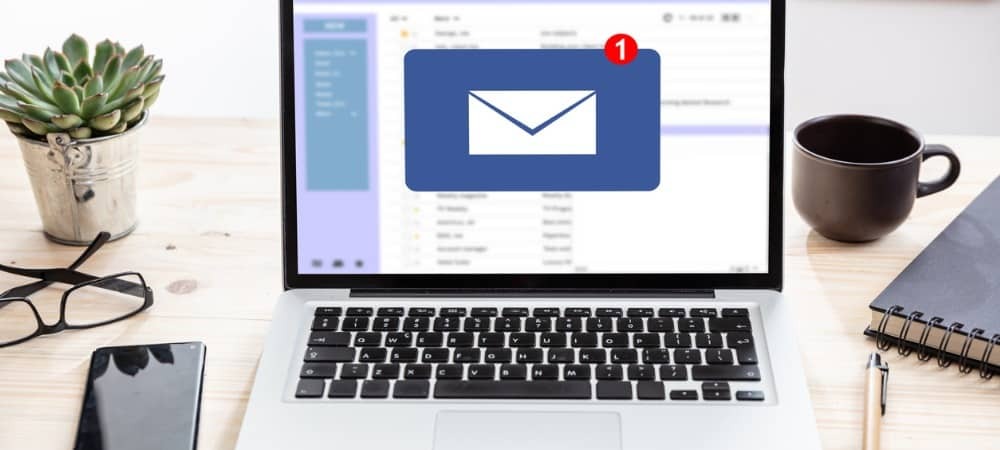
Você não está preso ao uso da faixa de opções do Office no novo Outlook para Mac. Mostraremos como você pode personalizar a barra de ferramentas no Outlook.
Um dos maiores recursos do “novo Outlook” para Mac é uma barra de ferramentas personalizável. Em vez de outros aplicativos do Office semelhantes a fitas estáticas no macOS, você pode decidir quais botões exibir com base no que você mais usa.
Se você ainda está pensando mudar para o novo Outlook ou fez isso recentemente, mostraremos como personalizar a barra de ferramentas. Isso inclui a tela principal do Outlook, juntamente com as seções de e-mail, calendário e contatos.
Personalize a barra de ferramentas no Outlook no Mac
Para cada local onde você pode personalizar a barra de ferramentas no Outlook no Mac, você seguirá as mesmas etapas. A diferença que você verá são as opções disponíveis para a barra de ferramentas em cada local.
Clique Veja mais itens (três pontos) na barra de ferramentas e escolha Barra de Ferramentas Personalizada.
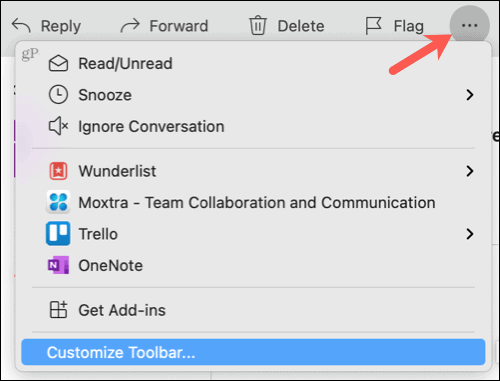
Na janela que se abre, você verá os botões disponíveis exibidos na parte inferior e uma área cinza mais escura na parte superior, que é a barra de ferramentas atual.
Arraste os botões que deseja usar de baixo para cima. Para os botões atualmente na barra de ferramentas que você não deseja usar, arraste-os de cima para baixo.
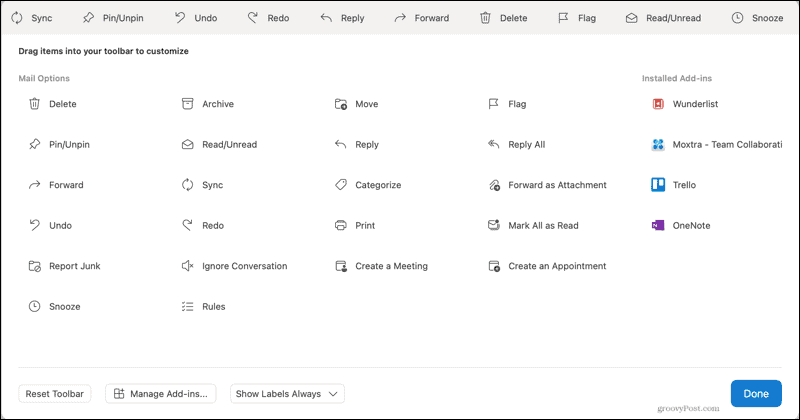
Se você tiver add-ins instalados, você os verá no lado direito. Você também pode arrastá-los para a barra de ferramentas.
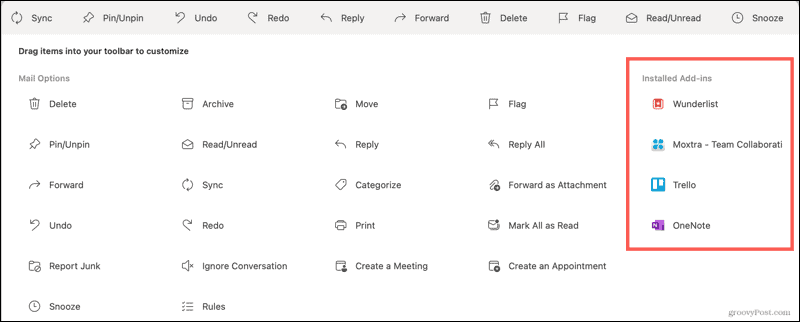
Você também pode reorganizar os itens na barra de ferramentas. Selecione um botão e arraste-o para a esquerda ou direita até o local desejado.

Na parte inferior da janela de personalização da barra de ferramentas, você verá algumas opções adicionais.
- Redefinir barra de ferramentas: Retorne a barra de ferramentas às configurações padrão.
- Gerenciar suplementos: Abra a tela Add-ins para gerenciar os add-ins atuais ou procurar mais.
- Rótulos de botão: Escolha sempre mostrar rótulos, mostrá-los conforme o espaço permitir ou ocultar os rótulos.
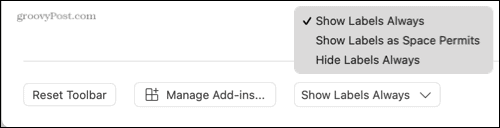
Quando terminar de organizar sua barra de ferramentas da maneira que quiser, clique em Feito no fundo.
Personalize a Barra de Ferramentas da Caixa de Correio no Outlook
A barra de ferramentas da caixa de correio e pastas do Outlook possui a maioria das ações disponíveis. Você tem mais de 30 opções. Considere o que você faz mais em sua caixa de correio ou em uma pasta com uma mensagem selecionada. Se você usa o recurso de mensagens de pin, responda ou encaminhe ou adie e-mails regularmente, economize espaço para esses tipos de itens removendo botões que você nunca usa.
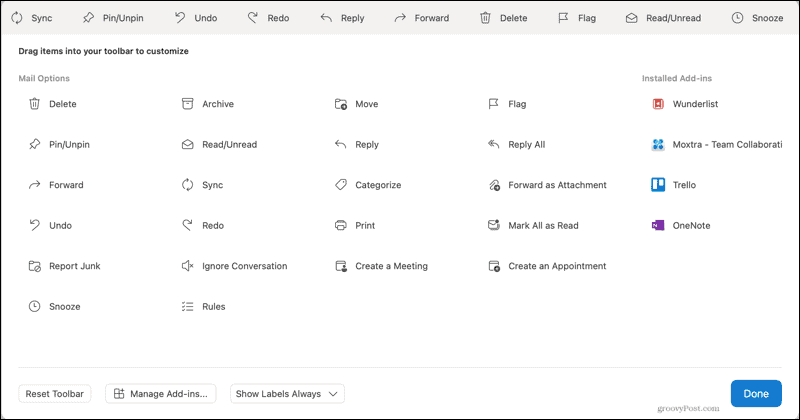
Personalize a barra de ferramentas de e-mail
Junto com a barra de ferramentas da caixa de correio do Outlook, você tem uma barra de ferramentas diferente ao responder, encaminhar ou criar uma nova mensagem. E se você colocar o e-mail em uma janela separada clicando na seta no canto superior direito da mensagem, essa janela terá uma barra de ferramentas correspondente.
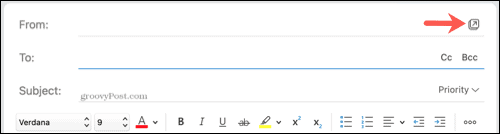
Portanto, você pode personalizar cada uma dessas áreas para usar as ações mais importantes para você.
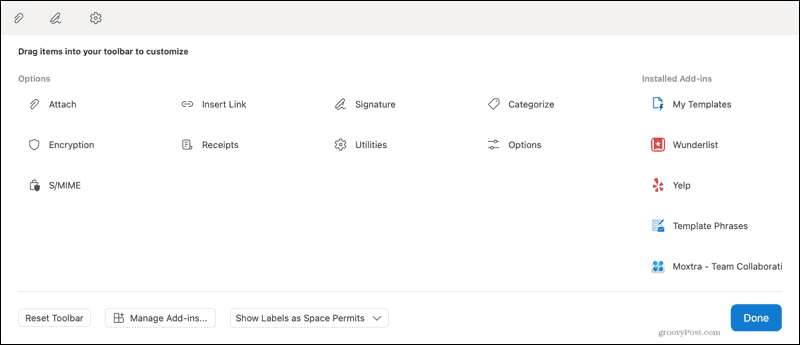
Personalize a barra de ferramentas de eventos do calendário
Embora o Calendário no novo Outlook no Mac não tenha uma barra de ferramentas na parte superior, os eventos têm. Para criar um novo evento ou abrir um em sua agenda, você verá sua barra de ferramentas personalizável na parte superior.
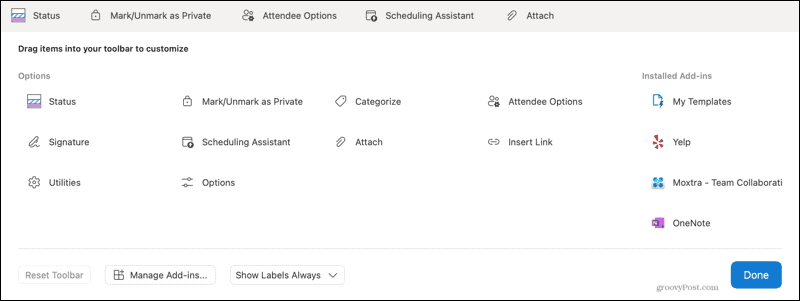
Isso permite que você exiba botões para coisas como o Assistente de Agendamento ou Opções de Participante para novos eventos. Ou você pode incluir seu status ou categoria para eventos existentes.
Personalize a Barra de Ferramentas de Contatos no Outlook
Mais uma seção que é útil para ter as ações de que você precisa é a área de contatos. Você pode personalizar a barra de ferramentas da seção Contatos e também ao selecionar um contato atual ou criar um novo.
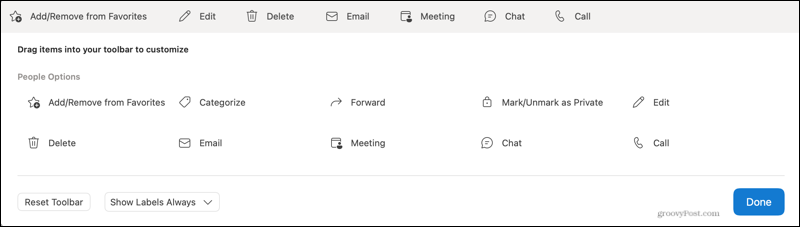
Isso é conveniente para contatos com os quais você conversa regularmente, marca uma reunião ou deseja ligar.
Torne sua barra de ferramentas mais útil no Outlook no Mac
Dedicar alguns minutos para personalizar a barra de ferramentas do Outlook no Mac pode economizar tempo a longo prazo. Você terá as ações de que precisa e usar ao máximo logo no início.
Para mais informações, veja como configurar e usar assinaturas no Outlook no Mac. Se você também usa o Office no Windows, dê uma olhada em como personalizar a barra de ferramentas de acesso rápido.
Como limpar o cache, os cookies e o histórico de navegação do Google Chrome
O Chrome faz um excelente trabalho ao armazenar seu histórico de navegação, cache e cookies para otimizar o desempenho do seu navegador online. Seu modo de ...
Correspondência de preços na loja: como obter preços on-line ao fazer compras na loja
Comprar na loja não significa que você precise pagar preços mais altos. Graças às garantias de correspondência de preços, você pode obter descontos online enquanto faz compras em ...
Como presentear uma assinatura do Disney Plus com um vale-presente digital
Se você tem gostado do Disney Plus e deseja compartilhá-lo com outras pessoas, veja como comprar uma assinatura Disney + Gift para ...
Seu guia para compartilhar documentos em Documentos, Planilhas e Apresentações Google
Você pode colaborar facilmente com os aplicativos do Google baseados na web. Este é o seu guia para compartilhar no Documentos, Planilhas e Apresentações Google com as permissões ...


